ThinkPad X1 Tablet Evo筆記本如何安裝win7系統 安裝win7系統教程說明
ThinkPad X1 Tablet Evo還享受ThinkPlus至臻服務,在中國大陸地區更可享受ThinkPad X1優享專區,400高端專線可直通專家在線服務,提供180個城市的有限上門服務、有限全球聯保服務、意外保護和數據拯救等多項用戶服務,不失為商務精英人士的最佳選擇。那么這款筆記本如何一鍵u盤安裝win7系統?下面跟小編一起來看看吧。

安裝方法:
1、首先將u盤制作成u盤啟動盤,接著前往相關網站下載win7系統存到u盤啟動盤,重啟電腦等待出現開機畫面按下啟動快捷鍵,選擇u盤啟動進入到大白菜主菜單,選取【02】大白菜win8 pe標 準版(新機器)選項,按下回車鍵確認,如下圖所示:

2、在pe裝機工具中選擇win7鏡像放在c盤中,點擊確定,如下圖所示:
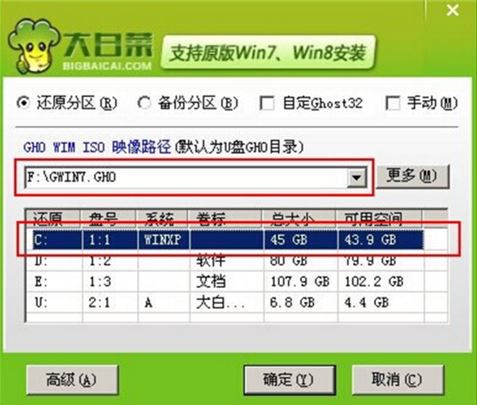
3、此時在彈出的提示窗口直接點擊確定按鈕,如下圖所示:

4、隨后安裝工具開始工作,我們需要耐心等待幾分鐘, 如下圖所示:
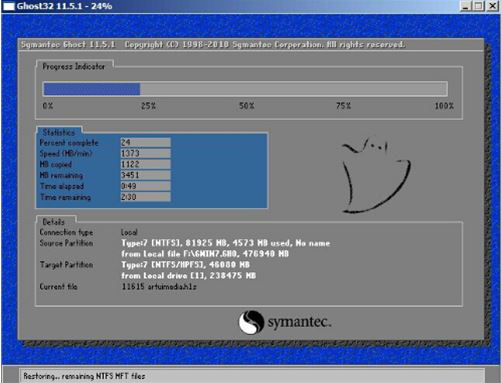
5、完成后,彈跳出的提示框會提示是否立即重啟,這個時候我們直接點擊立即重啟就即可。

6、此時就可以拔除u盤了,重啟系統開始進行安裝,我們無需進行操作,等待安裝完成即可。
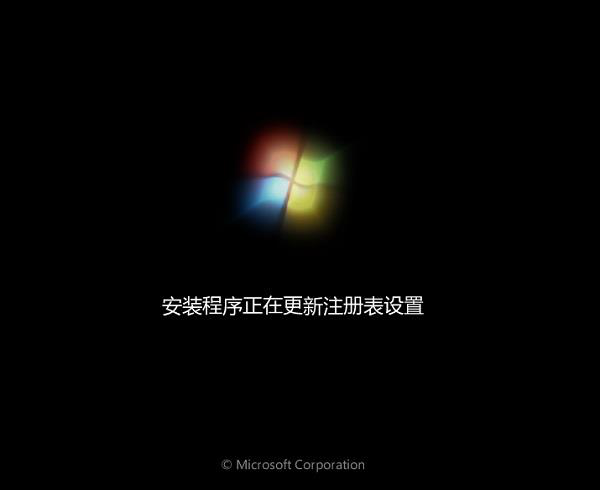
win7相關攻略推薦:
win7控制面板為什么突然打不開了 win7控制面板打不開解決方法
win7電腦設置計劃任務詳細圖文操作
win7電腦共享上網詳細操作流程介紹
以上就是ThinkPad X1 Tablet Evo筆記本筆記本如何一鍵u盤安裝win7系統操作方法,如果ThinkPad X1 Tablet Evo筆記本的用戶想要安裝win7系統,可以根據上述操作步驟進行安裝。
相關文章:
1. win7怎么設置屏幕休眠密碼(win7屏幕保護設置密碼)2. win10安裝ubuntu速度慢應對步驟分享3. Centos7安裝完畢后無法聯網顯示Server not found如何解決?4. 如何純凈安裝win10系統?uefi模式下純凈安裝win10系統圖文教程5. 宏碁Swift 3筆記本如何安裝win7系統 安裝win7系統方法說明6. Win10系統鍵盤突然打不出中文字怎么辦?7. 蘋果 macOS 11.7.3 更新導致 Safari 收藏夾圖標無法正常顯示8. win10平板模式不能觸屏怎么辦9. Windows虛擬機怎么和Mac共享打印機10. centos6.5下kvm環境搭建詳解

 網公網安備
網公網安備